如何在word插入索引和目录
在WORD中正确使用索引和目录,操作方法如下:
一、前提条件
在使用索引和目录之前,必须先插入题注。
执行菜单“插入”→“引用”→“题注”,如下图。

弹出如下图对话框,然后,随便选择一种标签,比如“图表”,最后点击“确定”。

这样就在文档中插入题注了。
二、正确使用索引和目录
先看下图,通过上述的方法,已经在文档中插入了题注,现在,换一行,让插入条出现在题注的下面。
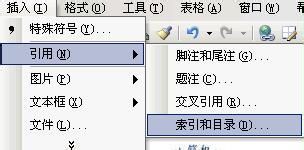
之后,执行菜单“插入”→“引用”→“索引和目录”,在对话框中,选择图表目录或其它的选项卡,随意设置,就可以插入索引和目录了。
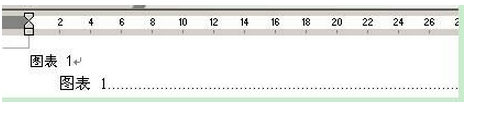
如上图,就是题注和索引与目录了。
赞 (0)

